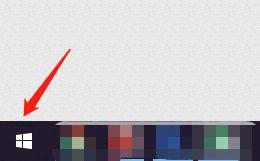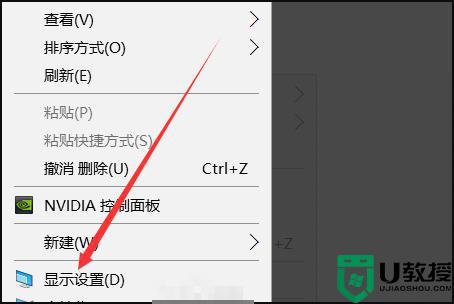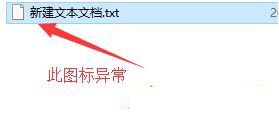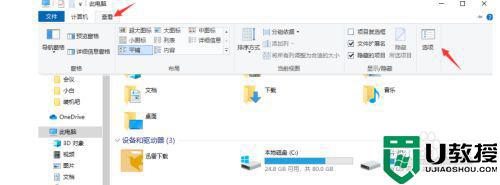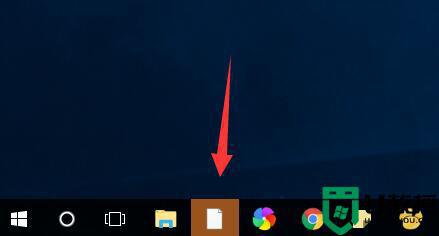win10软件图标变成白纸怎么恢复 win10电脑软件图标变成白纸如何处理
时间:2022-05-04作者:xinxin
大部分小伙伴在win10硬盘版电脑上安装完程序之后,都会选择在桌面上创建相应的快捷方式图标,方便用户能够快速找到,然而有的用户在启动win10电脑之后却发现了桌面上的软件图标变成白纸了,对此win10软件图标变成白纸怎么恢复呢?下面小编就来教大家win10电脑软件图标变成白纸处理方法。
推荐下载:雨林木风win10纯净版
具体方法:
1、首先鼠标右键单击图标,打开程序操作页面,点击底部的属性。
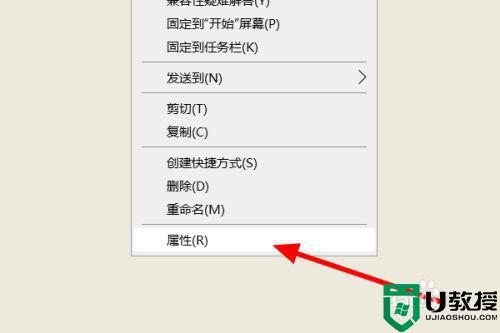
2、进入图标属性页面,点击更改图标。
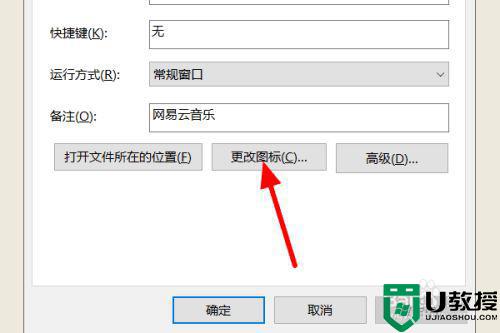
3、打开更改图标页面,点击浏览。
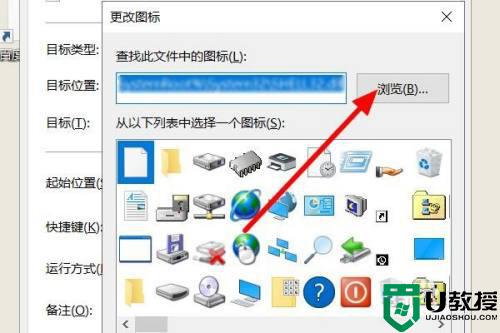
4、在文件查找页面找到程序根目录,选中“.exe”类型文件,点击打开。
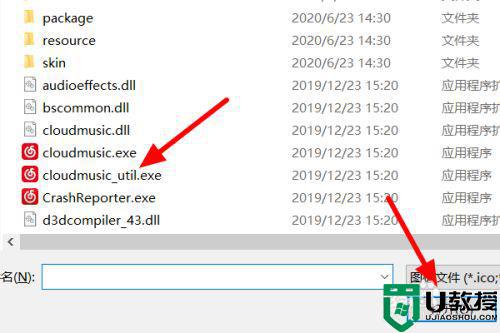
5、回到更改图标页面,点击重新选择图标,点击确定。
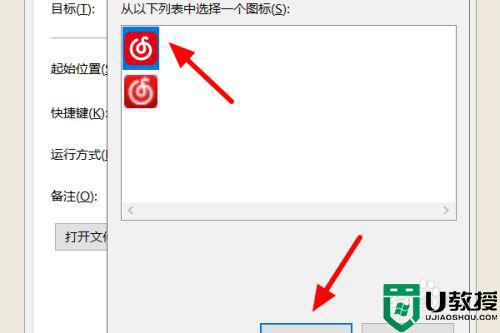
6、回到属性页面,点击确定,使用管理员身份点击继续就可以将电脑软件图标恢复。
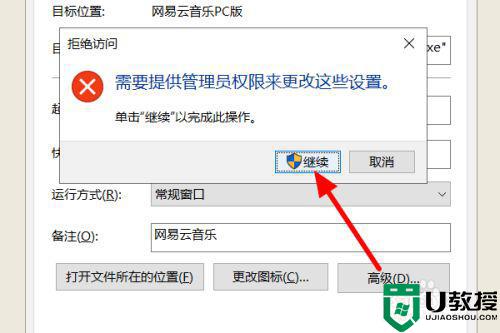
以上就是有关win10电脑软件图标变成白纸处理方法了,碰到同样情况的朋友们赶紧参照小编的方法来处理吧,希望能够对大家有所帮助。